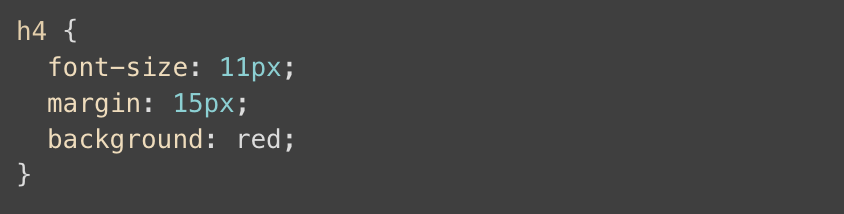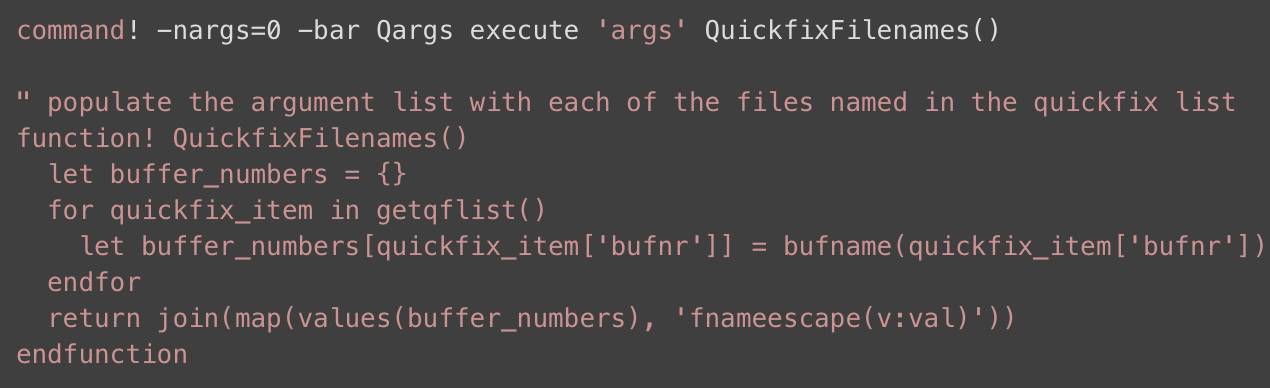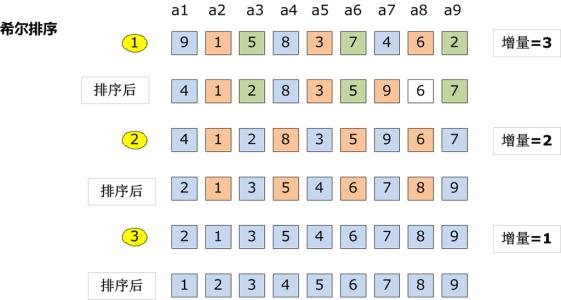Vim 爱好者看过来,12 个实用的 Vim 使用技巧
长按上图识别二维码报名济南源创会
这篇 Vim 使用技巧的合集汇总了一些有趣的,由中级到高级的使用技巧。来回顾一下吧。
在 Vim 中有 3 种命令行模式提示:
Ex 命令提示符::something
查找提示符 Search prompt:/something
表达式提示符 Expression prompt:(在插入模式下输入 <C-r>= ): =1+1<cr>
假如我们从 Ex 命令提示符中运行一个 spec:
我们可以通过在普通模式下输入 @: 来重复上一条 Ex 命令。
如果我们需要按照字母表顺序对 CSS 选择器中的行进行排序,只需在可视模式下选择选中的行并输入 :sort,然后就可以对它们进行排序。
我们可以使用 gv 来选择原始的需要复制的文本,使用 gb 选择上一次粘贴的文本。gb 是一个自定义的映射,可将其添加到 vimrc 文件,而且该命令在进行提取方法重构、剪切时十分有用。我们还需要修复缩进,使用 gb 可以轻易选择粘贴的文本,然后使用 < 或 > 来进行修复。
假如处于插入模式中,并希望在不退出插入模式的情况下粘贴已复制的文本。可通过使用 <C-r>0 实现这个需求。如果复制的文本包含新的行字符,<C-r><C-p>0 会处理缩进的问题。
如果需要在插入模式、Vim 命令行模式或 Shell 命令行中删除字符、单词或行,有以下的快捷方式:
下面的 JavaScript 代码全都忘记加上 ; 分号了:
我们可以选择全部三行代码,然后运行命令 :normal A;,它将为每行执行 A; (追加 ;)的命令。或者,我们可以在文件的整个内容上使用 :%normal A; 以达到相同的效果。
如果我们在上述代码段的第一行进行了一次修改,使用 A; 在行的结尾处插入 ;,如果需要再为 2-3 行添加 ;,应该怎样操作?可以通过选择第 2-3 行,并通过在可视化模式下使用 dot (“.”) 命令 :'<,'> normal . 来重复该命令。
Vim 中,在多个文件里面不能直接进行替换操作。要在多个文件中进行查找和替换,首先需要创建一个文件列表,我们将在其中执行一条命令。通过使用 :args 命令来实现这个需求。例如,加载所有以"ext"字符串开头的 JavaScript 文件:
这样可以看到通过运行 :args 命令得到的参数列表加载的文件。准备好参数列表后,可以执行查找和替换操作:
一旦在文件中进行了更改,我们可以使用以下命令保存参数列表中所有的文件:
如果我们知道被操作的文件需要在哪里运行替换命令,那么上一个技巧可以正常工作。但是大多数时候,我们需要搜索文件中的文本,然后只在这些文件中运行替换命令。此时,我们可以通过使用 vimgrep 命令在文件查找匹配。vimgrep 命令可创建快速列表,其中包含与模式匹配的文件,该列表可通过 :copen 命令来打开查看。如果我们希望快速列表有用,需要使用 vimrc 文件中的 :Qargs 映射来将其转换为参数列表:
最后,这里有一个需要在文件运行查找和替换的例子:
在评论中,buztard 提到一个更简单的方法是使用 ack-grep 来创建参数:
Thiago A. 也在评论中提到,如果你使用较新的 Vim 版本,这将会更简单,可简单地使用 cdo 和 cfdo 来完成这个需求:
在录制宏的时候,很容易犯错误。当发生这种情况时,编辑已经录制好的宏比重新录制更容易。
假设我们已经在寄存器 a 中录制了新的宏。可以使用 :put a 在当前的缓冲区中打印宏的内容,并在 Vim 中对宏进行编辑。一旦宏被修改,我们可以选择它然后使用 "ay 将它复制到寄存器。这样,我们就可以使用 @a 从寄存器中执行新的宏。
我们已经录制好了一个宏,并且希望在多个文件中运行它。首先我们需要使用文件构建一个参数列表,例如,从一个 Rails 应用中加载所有模型:
然后使用下面的命令运行宏(记录在寄存器 a 中):
最后,使用下面的命令保存所有的缓冲:
Bash shell 提供了两种模式用于命令行编辑:emacs 和 vi。默认情况下是 Emacs 编辑模式,可以使用以下方式将其更改为 vi 模式:
在命令行中,可以按下 ESC 键进入 vi 编辑模式,并使用 vi 的单行编辑功能。在命令行中的 vi 编辑模式下,可以通过按下 v 弹出编辑器,这样就可以编辑和保存将在命令行中执行的缓冲。
如果需要回到 emacs 模式,输入:
这里有一份在 bash shell 的 vi 模式下可以运行哪些 Vi 命令的速查表 —— http://www.catonmat.net/download/bash-vi-editing-mode-cheat-sheet.txt。
查看更多的 Vim 使用技巧:https://github.com/dalibor/vimfiles
本文编译自:https://dalibornasevic.com/

2017 年适用于Android & iOS 的最佳开源应用程序